笔记本恢复出厂设置如何重新安装windows 笔记本如何重新安装系统
笔记本恢复出厂设置是指将笔记本恢复到初始状态,即恢复到出厂时的系统设置和软件,在某些情况下,我们可能需要重新安装Windows系统来解决笔记本出现的问题。重新安装系统可以帮助清除系统中的错误和病毒,提高系统的运行速度和稳定性。接下来我们将详细介绍笔记本如何重新安装系统的步骤。
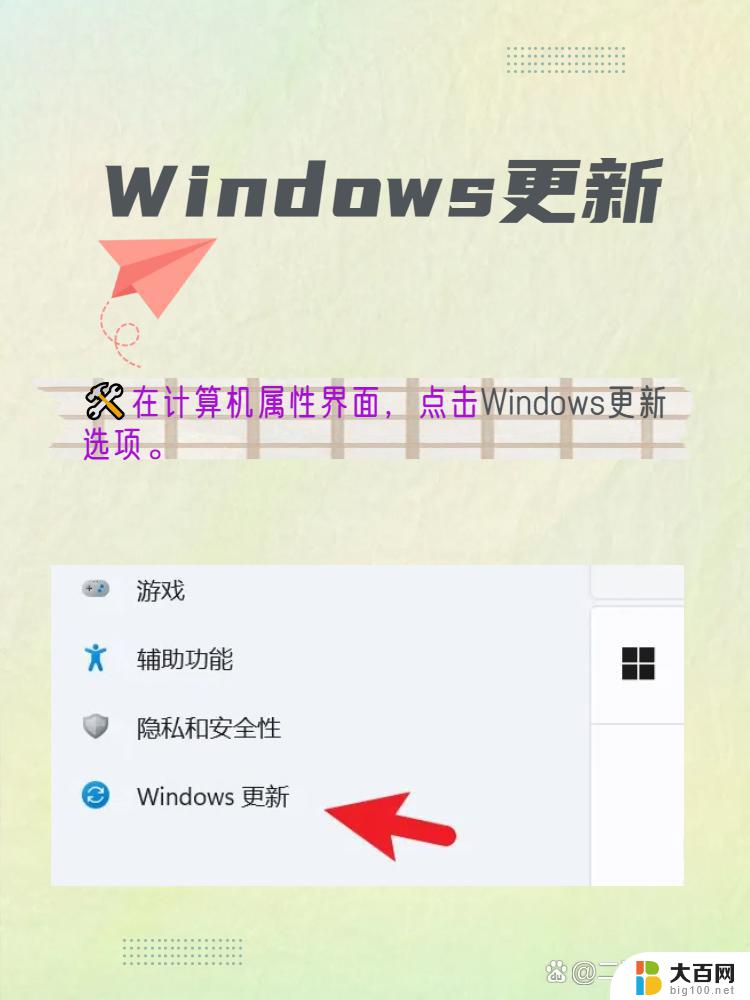
**一、备份重要数据**
在开始前,务必备份所有重要文件、照片、文档等至外部硬盘、云存储或USB闪存盘。重装系统会清除硬盘上的所有数据,备份是防止数据丢失的关键。
**二、准备安装介质**
1. **下载系统镜像**:从官方网站下载适合您笔记本型号和需求的操作系统镜像文件。
2. **制作启动U盘或光盘**:使用如Rufus、UltraISO等工具将下载的镜像文件制作成可启动的USB闪存盘或刻录到光盘上。
**三、设置BIOS/UEFI**
1. **重启电脑**:在开机时按下特定键(如F2、F10、Del等,具体取决于笔记本型号)进入BIOS/UEFI设置界面。
2. **调整启动顺序**:在BIOS/UEFI中将USB或光盘设置为第一启动项,确保系统能从您制作的启动介质启动。
**四、安装系统**
1. **启动安装程序**:重启笔记本,根据屏幕提示选择从USB或光盘启动,进入安装界面。
2. **选择安装类型**:通常会有“升级”和“自定义(高级)”两种选项。重装系统应选择“自定义”,然后删除或格式化原有分区,创建新分区进行安装。
3. **按照提示操作**:按照屏幕上的指示完成安装过程,包括选择安装位置、输入产品密钥(如果适用)、设置账户信息等。
**五、安装驱动程序和更新**
系统安装完成后,可能需要手动安装一些必要的驱动程序。如显卡、声卡、网卡驱动等,以确保硬件正常工作。同时,建议检查并安装所有可用的系统更新,以提高系统安全性和稳定性。
通过以上步骤,您就可以成功地为笔记本重新装系统了。记得在重装后继续保持良好的使用习惯,定期备份数据并更新系统,以保持最佳性能。
以上就是笔记本恢复出厂设置如何重新安装windows的全部内容,还有不清楚的用户就可以参考一下小编的步骤进行操作,希望能够对大家有所帮助。
笔记本恢复出厂设置如何重新安装windows 笔记本如何重新安装系统相关教程
- 笔记本恢复出厂设置需要重装系统吗 电脑恢复出厂设置后如何重装系统
- 电脑怎么恢复出厂设置后需要重装系统吗 电脑恢复出厂设置后需要重新安装操作系统吗
- 笔记本电脑安装声卡驱动 如何重新安装Win10声卡驱动
- 华为电脑如何重新装系统 华为MateBook恢复出厂设置步骤
- 戴尔安装win10bios设置 戴尔自带win10笔记本如何重装系统
- 笔记本可以用优盘重做系统吗 笔记本怎样用U盘重新安装操作系统
- 笔记本win8怎么重装系统 如何简单重装Windows 8系统
- 用u盘给苹果电脑安装windows系统 MacBook笔记本怎么用U盘重新安装Win10系统
- 联想笔记本光盘系统重装win7系统 联想笔记本光盘安装Windows 7系统教程
- 戴尔笔记本如何重置系统 戴尔电脑重装系统教程
- win11修改安装设置 Win11设置应用的轻松重装方法
- win11怎么安装外接显示器 Win11笔记本外接显示器分屏设置方法
- win11安装打印机 无法连接 Win11打印机无法连接怎么解决
- win11安装打印机 未指定 未指定打印机如何添加到电脑
- 安装了win11专业版用家庭版 win11专业版改为家庭版详细步骤
- win11设置应用程序 轻松重装Win11设置应用的技巧
系统安装教程推荐
- 1 win11设置应用程序 轻松重装Win11设置应用的技巧
- 2 win11edge安装flash插件 edge浏览器插件安装方法
- 3 win11找不到驱动器 Win11安装找不到驱动器怎么办
- 4 win11安装新字体 word字体安装教程
- 5 fl在win11加载工程会卡住 Win11 24H2 安装 9 月更新进度卡 35%
- 6 win11设置软件安装位置 Win11如何更改软件安装位置
- 7 win11跳过联网直接进系统 win11怎么离线安装跳过联网进入桌面
- 8 win11如何下载安装单机游戏啊 steam怎么下载破解游戏
- 9 legacy下怎样安装win10 win10系统怎么装教程
- 10 win11安装可以重新分区吗 如何在电脑硬盘上重新分区